GetTable¶
GetTable コンポーネントを使用すると、PDFファイルから表を取得できます。
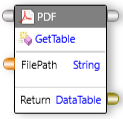
ポート¶
GetTable コンポーネントは、デフォルトでコントロール入力、コントロール出力、データ入力ポート、およびデータ出力ポートを公開します。
| ポート | 説明 |
|---|---|
| Control In | 1つ以上のコンポーネントのコントロール出力ポートに接続する必要があります。 |
| Control Out | 他のコンポーネントのコントロール入力ポート、または既定のエンドコンポーネントのコントロール入力ポートに接続できます。 |
| Data In | GetTable コンポーネントは、既定で次のデータ入力ポートを公開します。FilePath: PDFファイルの場所を指定します。 |
| Data Out | テーブルを返します。 |
プロパティ¶
GetTable コンポーネントのプロパティを編集するには、Properties ウィンドウでプロパティを変更します。次のプロパティを編集できます。
| プロパティ | 説明 |
|---|---|
| Search | それぞれのプロパティを検索します。 |
| Delay After Execution | アクションが実行された後の待機時間(秒単位)を指定します。 |
| Delay Before Execution | アクションが実行されるまでの待機時間(秒単位)を指定します。 |
例¶
例を見てみましょう。
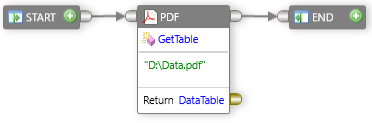
変換するには、次の手順を実行します。
- ツールボックスで、
Utilitiesを展開し、次にPDFを展開します。 GetTableコンポーネントをドラッグし、デザインサーフェイスにドロップします。FilePathボックスをダブルクリックし、パスを入力します。- データソースを上書きするには、
FilePathを右クリックします。 -
overrideをクリックし、データソースを変更します。Note
データポートのデータソースの上書きについての詳細については、オーバーライドセクションを参照してください。
-
GetTableのヘッダーをダブルクリックすると、TABLE EXTRACTION CONFIGウィンドウが表示されます。
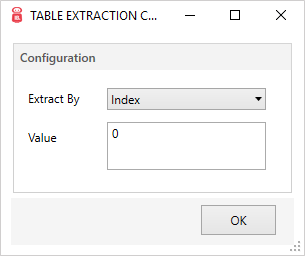
TABLE EXTRACTION CONFIGウィンドウのExtract Byフィールドには、PDFファイルからテーブルを抽出できる2つのオプション(Index 、Contains Text)があります。- PDFファイルのインデックスに基づいてテーブルを抽出するには、次の手順を実行します。
- PDFファイルのインデックスに基づいてテーブルを抽出するには、
Extract Byフィールドをindexとして選択し、Valueフィールドにテーブルインデックスを指定します。 - テキストを使用してテーブルを抽出するには、次の手順を実行します。
Extract ByフィールドをContains Textとして選択し、Valueフィールドにテキストを指定します(例えば、Valueフィールドに 「Purchase」)。OKをクリックします。- アクティビティでコントロールポートとデータポートを接続します。
- ツールバーで、
Runをクリックします。